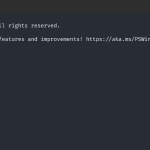Pendahuluan
Kebutuhan industri saat ini menuntut agar data hasil pengukuran sensor dapat dikirim langsung ke platform software milik perusahaan secara real-time, dengan backup lokal apabila terjadi kegagalan komunikasi antara sensor dan gateway. Salah satu penyebab gangguan ini biasanya adalah kualitas sinyal LoRa yang tidak stabil.
Selain itu, banyak perusahaan juga menginginkan agar data yang dikumpulkan bersifat pribadi dan tidak dibagikan ke pihak ketiga. Untuk kebutuhan tersebut, solusi dari Dragino sangat menarik karena telah mengintegrasikan ChirpStack dan Node-RED langsung di dalam gateway-nya, sehingga kita tidak perlu menggunakan server LoRaWAN eksternal.
Namun, kekurangan dari perangkat Dragino adalah dokumentasinya yang masih minim dan tidak menjelaskan secara lengkap berbagai fitur yang disediakan.
Langkah Integrasi ChirpStack dan Node-RED
✅ 1. Pastikan ChirpStack dan Node-RED Berjalan
Sebelum integrasi, pastikan kedua komponen berikut telah aktif di gateway Dragino Anda:
- ChirpStack: digunakan untuk menerima dan mengelola data dari node LoRa.
- Node-RED: digunakan untuk mengolah dan mengirim data ke tujuan akhir.
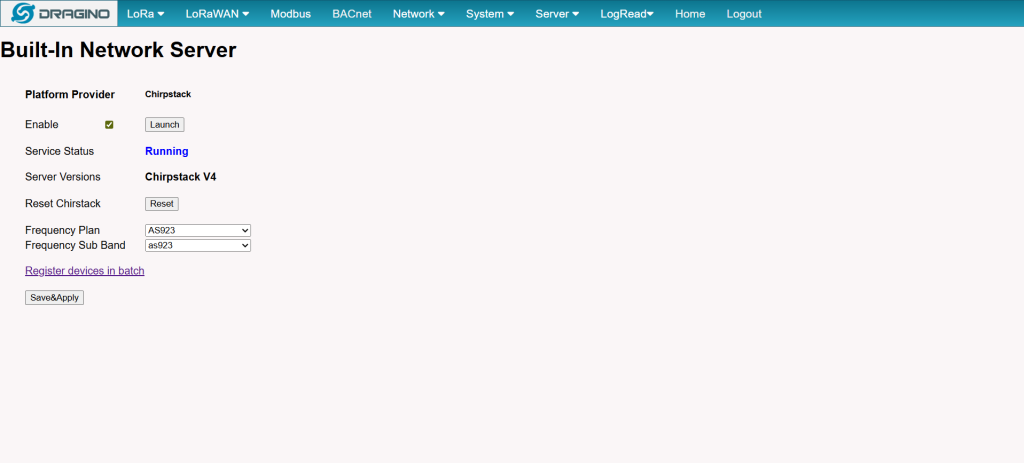
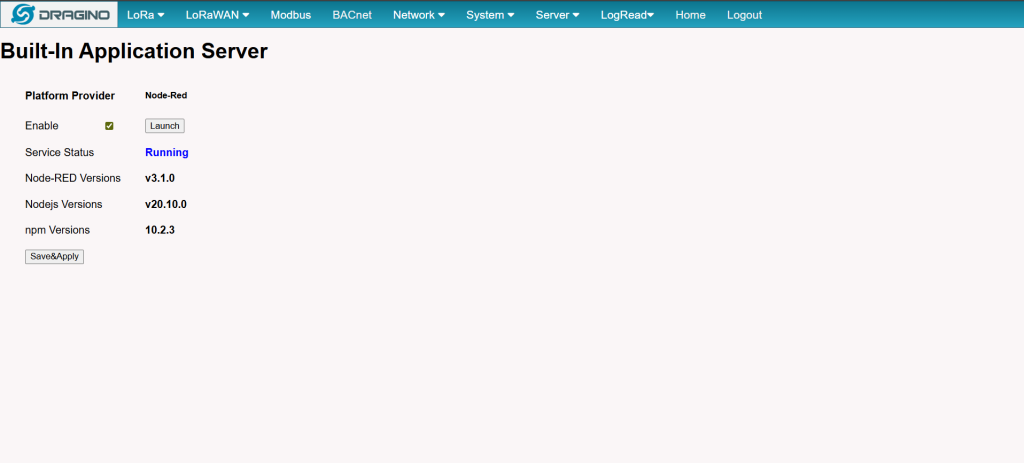
✅ 2. Buat Flow Baru di Node-RED
Setelah Anda mendaftarkan node LoRa ke ChirpStack dan data sudah mulai masuk, selanjutnya masuk ke Node-RED (biasanya diakses lewat http://<IP_GATEWAY>:1880).
Berikut langkah-langkah membuat flow:
a. Langkah Flow:
- Subscribe ke MQTT dari ChirpStack
Gunakan nodemqtt indan atur server ke0.0.0.0:1883
(Dragino biasanya sudah mengaktifkan broker MQTT lokal). - Buat Dua Fungsi:
- Fungsi pertama: menyimpan data sementara di memori (global context).
- Fungsi kedua: mengonversi payload dari sensor menjadi data readable.
- Simpan ke Flashdisk:
- Gunakan node
fileatauwrite file. - Tapi sebelumnya, kita harus memastikan flashdisk dapat otomatis terdeteksi (auto mount).
- Gunakan node
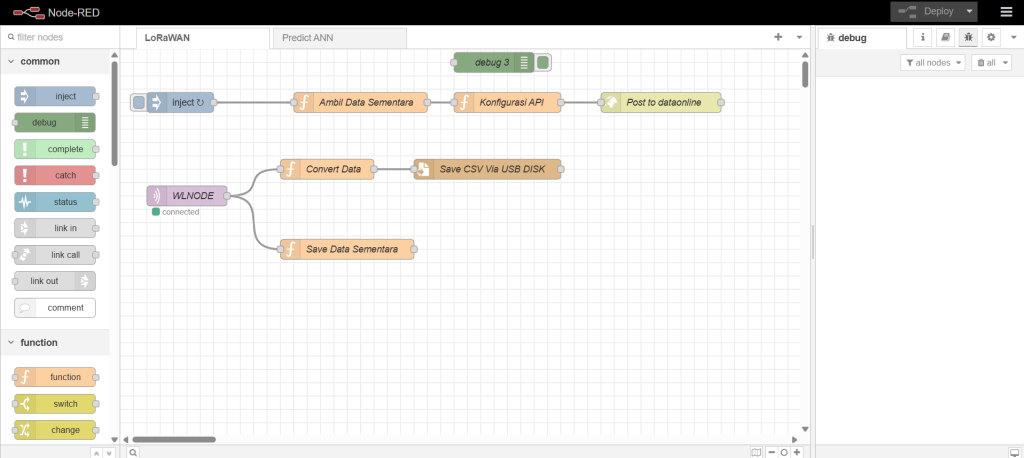
✅ 3. Instalasi Auto-Mount Flashdisk di Gateway Dragino
Flashdisk di gateway Dragino tidak auto-mount secara default, jadi perlu menambahkan package usbmount.
Langkah-langkah:
- Masuk ke gateway via SSH:
ssh [email protected]
- Masukkan password default Dragino:
dragino - Install dependensi dan
usbmount:
sudo apt update
sudo apt install git build-essential debhelper
git clone https://github.com/rbrito/usbmount
cd usbmount
sudo dpkg-buildpackage -us -uc -b
cd ..
sudo dpkg -i usbmount_*.deb
sudo apt install -f # WAJIB setelah instalasi!
- Cek instalasi:
dpkg -l | grep usbmount

Jika sukses, sistem akan otomatis mount flashdisk ke folder seperti:
/media/usb0

✅ 4. Simpan File ke Flashdisk dari Node-RED
Kembali ke Node-RED, buat node write file dan arahkan ke path:

Setiap data yang masuk dari MQTT bisa langsung disimpan ke flashdisk sebagai backup.
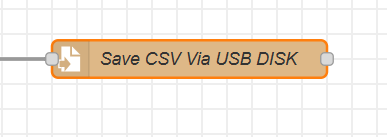
✅ 5. Kirim Data ke API Platform Perusahaan
Buat alur berikut:
- Tambahkan
inject nodesetiap 10 menit. - Ambil data dari memori (global context).
- Buat
function nodeuntuk menyusun parameter API. - Tambahkan
http requestnode untukPOSTke URL API. - Jika berhasil, maka data akan tersimpan di database tujuan.

Penutup
Dengan mengintegrasikan ChirpStack dan Node-RED langsung di gateway Dragino, kita bisa membangun sistem IoT yang:
- Tidak bergantung pada layanan cloud,
- Memiliki backup lokal,
- Dan bisa langsung push data ke API perusahaan.
Solusi ini cocok untuk perusahaan yang ingin menjaga kerahasiaan data, meningkatkan ketahanan sistem, dan mengurangi biaya infrastruktur.
Jika Anda mengalami kesulitan pada salah satu langkah, silakan tinggalkan komentar di bawah!